Bitmoji je duchovním dítětem Bitstrips, kanadského startupu, který Snapchat loni získal údajně za 100 milionů dolarů. Dříve jste mohli bitmoji použít k vytvoření rozkošné karikaturní verze vašeho obrázku a poslat je svým přátelům v aplikacích Messenger, jako je Facebook Messenger. Snapchat, který získal Bitmoji, se však snaží pevně jej integrovat do své pomíjivé chatovací aplikace. Nyní můžete svým kontaktům poslat avatary Bitmoji nebo je přidat jako samolepky do svých běžných snímků. Navzdory fanfárám, které obdržela, někteří lidé nebyli schopni nastoupit do vlaku Bitmoji. Dnes vám tedy řeknu, co vlastně je Bitmoji a jak můžete používat Bitmoji na Snapchatu. Začněme, ano?
Co je bitmoji?
Bitmoji je aplikace dostupná pro Android, iOS a Chrome. V jádru vám aplikace umožňuje vytvořit a osobní emodži / avatar a poté je sdílet v různých aplikacích. Zní to extrémně jednoduše, správně?
Skutečnou silou Bitmoji je počet dostupných možností přizpůsobení, takže si můžete vybrat mezi mnoha různými styly a usadit se na ten, který se vám opravdu líbí. To je důvod, proč bitmoji může potenciálně velmi připomínají skutečný život. (Někdy dokonce rozkošnější!) Je to skvělý způsob, jak vylepšit vanilkový vzhled standardních emodži. V další části vám povím, jak můžete vytvořit bitmoji pomocí kolosálního množství možností.
Jak si vyrobit bitmoji?
Vytvoření bitmoji je jednoduché. Po otevření aplikace vám ukáže stovky připravených bitmojisů a můžete klepnout na kteroukoli z nich a sdílet je na WhatsApp, Twitter, Instagram a dalších službách sociálních sítí. Pokud se cítíte umělecky, můžete si přizpůsobit svého vlastního avatara a změna se projeví ve všech bitmojisech s vaší novou tváří a oblečením.
- Chcete-li vytvořit vlastní bitmoji, klepněte na „Upravit”, Jak je uvedeno níže:
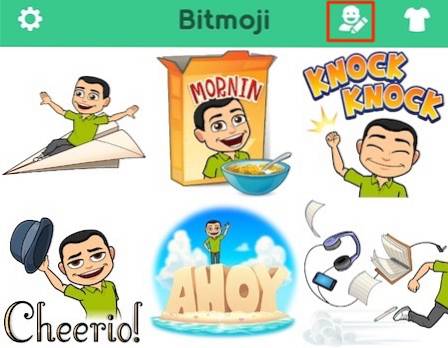
- Zobrazí se vám styl bitmoji a styl bitstrips. Můžete klepnout na ten, který se vám líbí.
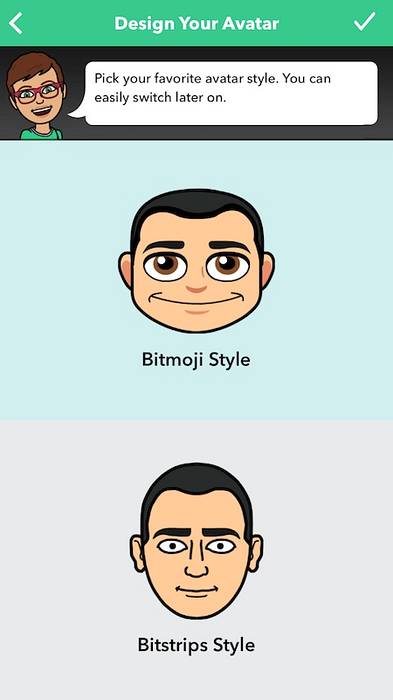
- Od této chvíle existují stovky možností přizpůsobit každý detail obličeje- účes, obočí, nos, sluch, obličej a mnoho dalšího. A tím to nekončí. Pokud máte chuť, můžete si dokonce vybrat ze široké nabídky brýlí, pokrývek hlavy - pojmenujete to. Až budete hotovi, můžete pokračovat klepnutím na správnou značku.
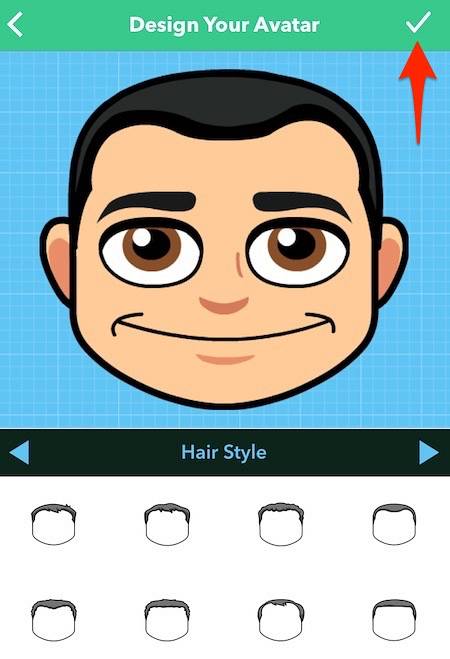
- Jako by to nestačilo, můžete se dokonce chlubit svým avatarem vlastní šaty od značek jako Forever21, Foot Locker, Steve Maden a dalších. Chcete-li se oblékat, jednoduše klepněte na „tričko“, Vyberte si oblečení a můžete vyrazit.
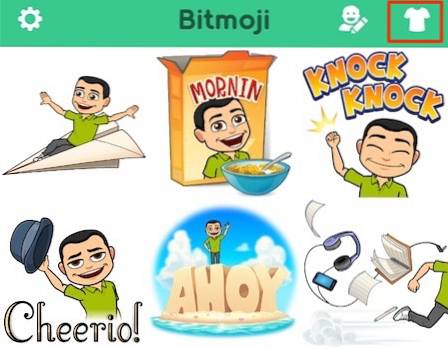
V tomto okamžiku jste úspěšně vytvořili svého osobního avatara Bitmoji. Nyní, jak vidíte, jsou všechny bitmojis v aplikaci aktualizovány tak, aby odrážely vytvořeného avatara.
Používání bitmoji na různých platformách
Než budete moci začít používat Bitmoji, budete si muset zaregistrovat účet pomocí své e-mailové adresy, Snapchatu nebo účtu na Facebooku. Jakmile jste přihlášeni, stačí klepnout na libovolného avatara a vybrat aplikaci, se kterou chcete sdílet. Existuje však pohodlnější způsob, jak sdílet své bitmoji, a to pomocí Klávesnice bitmoji.
Pokud používáte Android, přejděte na Nastavení > Jazyk a vstup a povolte klávesnici Bitmoji. Pokud máte telefon s vlastním skinem výrobce, jako je MIUI, může být možnost povolení nové klávesnice někde jinde. Prozkoumejte nastavení a buďte si jisti, že by tam mělo být.
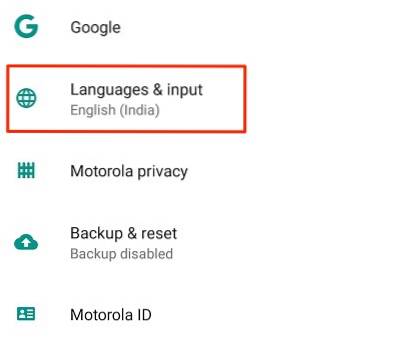
V iOS budete muset klávesnici povolit a udělit přístup, než ji budete moci začít používat. Zamiřte do Nastavení > Všeobecné > Klávesnice > Klávesnice > Přidat klávesnici.
Vybrat Bitmoji. Klepněte na Bitmoji a klepněte na „Povolit plný přístup".
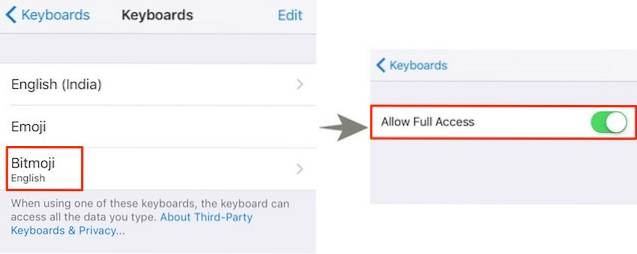
Poté stačí klepnout na ikonu zeměkoule a přepnout na klávesnici Bitmoji.
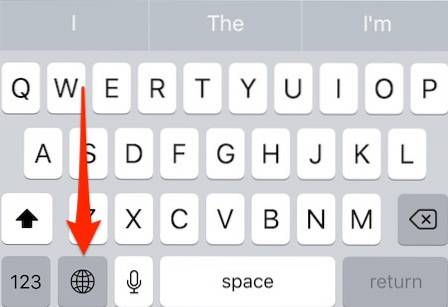
Nyní můžete bitmojis přímo sdílet jednoduše klepnutím na ně z klávesnice. Super pohodlné, správně?
Kde můžete použít bitmojis
Pomocí klávesnice Bitmoji můžete sdílet své avatary WhatsApp, iMessages, Hangouts, atd. V systému Android můžete odeslat bitmoji pouhým klepnutím na jednu na klávesnici bitmoji. Pokud aplikace nepodporuje bitmoji, zobrazí se zpráva, že bitmoji není kompatibilní s aktuální aplikací.
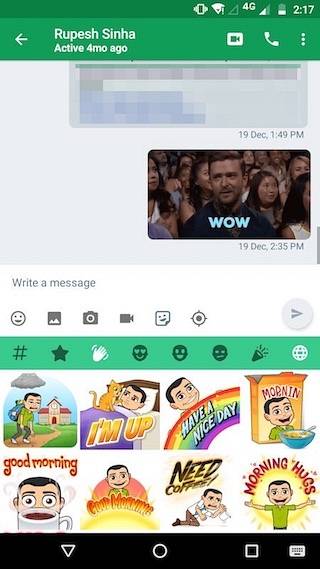
V systému iOS jej první klepnutí zkopíruje do schránky a poté jej můžete vložit do libovolného pole pro zadávání textu, které se vám líbí (vše je o omezeních společnosti Apple!). Ve výjimečných případech, kdy aplikace nepodporuje vkládání, můžete avatara přímo sdílet z aplikace Bitmoji.
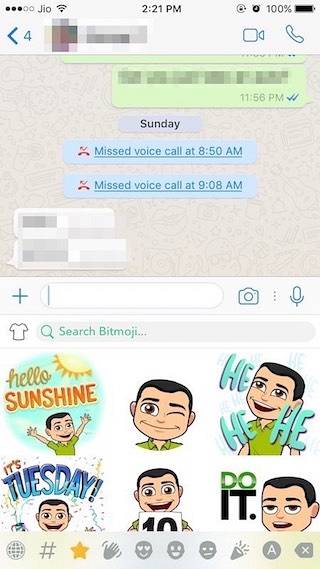
Rozšíření pro Chrome přidává do Chromu tlačítko, ze kterého můžete kopírovat a vkládat bitmojis. Přidává speciální tlačítko Gmail, takže můžete bitmoji přímo vložit do jakékoli pošty.
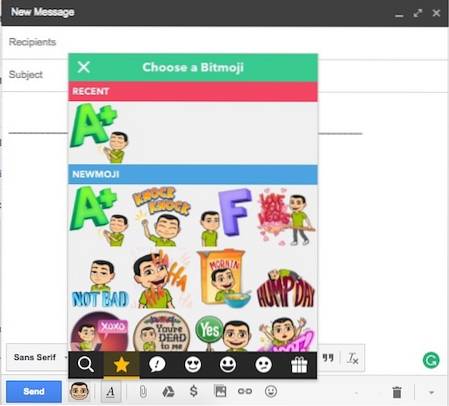
Má také aplikace iMessage což eliminuje potřebu vložit avatara a bezproblémové odesílání avatarů. Je zřejmé, že to platí pouze pro zařízení iOS.
Profesionální tip: V systému Android i iOS můžete obrázek z aplikace Bitmoji uložit do galerie pro pozdější použití. Chcete-li to provést, klepněte na avatar a vyberte „Uložit obrázek / Uložit".
Jak používat bitmoji na Snapchatu
Bitmoji je samozřejmě velmi dobře integrován do Snapchatu. Nejprve však budete muset svůj účet Snapchat propojit s bitmoji.
- Chcete-li to provést, otevřete Snapchat, klepněte na „duch“Ikona a následně klepněte na„Vytvořte bitmoji".
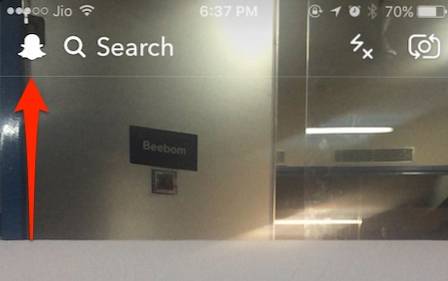
- Dále klepněte na „Vytvořte bitmoji" ještě jednou.
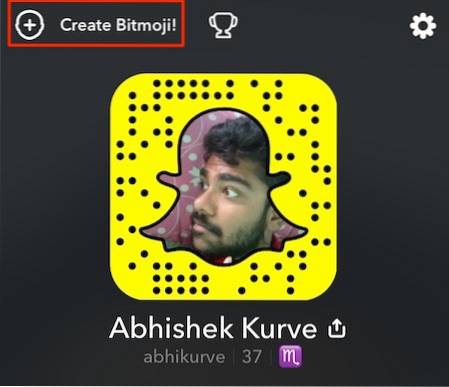
- Potvrďte klepnutím na „Dohodněte se a připojte se".
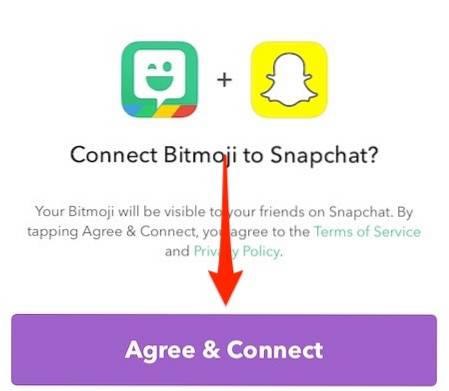
Nyní jste úspěšně propojili svůj účet Snapchat s Bitmoji. Chcete-li odpovědět pomocí bitmoji, jednoduše klepněte na „emodži“A vyberte některý z Bitmojis.
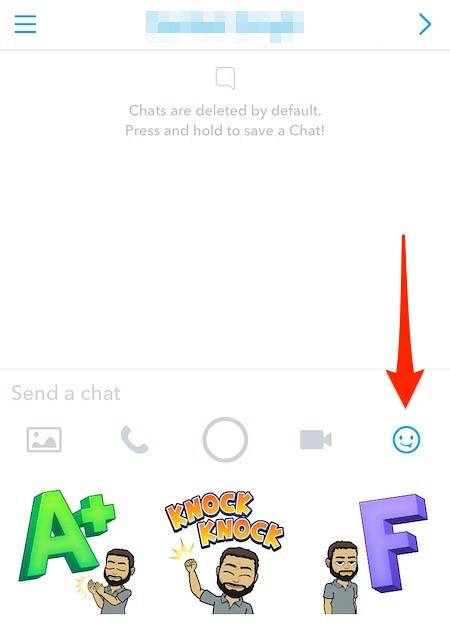
Chcete-li přidat Bitmojis jako samolepky do svých pravidelných snímků, stačí klepnout na ikonu „papír“.
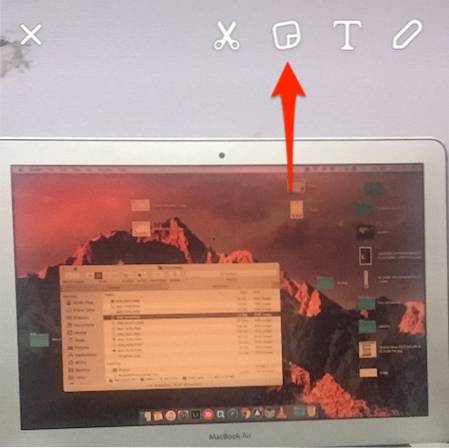
Pokud byste z nějakého důvodu chtěli odpojit svůj účet Bitmoji od Snapchatu, přejděte do nastavení Snapchatu a odpojte své Bitmoji.
VIZ TÉŽ: Všechny významy emodži, které byste měli vědět
Co si myslíte o bitmoji?
Osobně si myslím, že Bitmojis je skvělý způsob, jak vyjádřit, jak se cítíte, pomocí vlastních avatarů. Díky tolika možnostem přizpůsobení, ze kterých si můžete vybrat, můžete doladit každý nitpický detail, abyste získali požadovaného avatara. Bylo to pěkně integrováno do Snapchatu a časem se integrace odtud jen zlepší. Propojili jste tedy svůj účet Bitmoji se svým Snapchatem? Také bych rád slyšel, co si myslíte o Bitmojis v sekci komentáře níže.
 Gadgetshowto
Gadgetshowto



